Une bonne connaissance des fonctionnalités de réunion Skype Entreprise vous aide à trouver rapidement l’option recherchée et à poursuivre votre réunion dans de bonnes conditions.
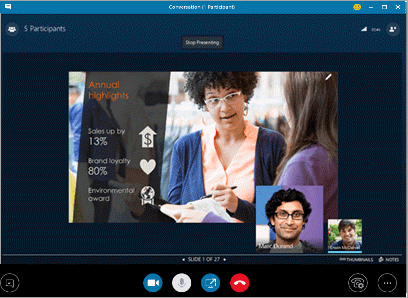
Contrôles généraux de réunion
Voici quelques-unes des options disponibles dans la fenêtre de réunion Skype Entreprise.
|
Utilisez ce bouton |
Pour |
|---|---|
 |
Démarrer ou arrêter la caméra vidéo |
 |
Couper ou rétablir le son du microphone |
 |
Partager votre écran ou présenter des contenus à d'autres participants à la réunion |
 |
Quittez la réunion. (Si vous fermez accidentellement la réunion, vous pouvez rejoindre la réunion.) |
 |
Définir des options générales de réunion, enregistrer la réunion et rechercher des informations d'accès à la réunion et d'autres détails |
 |
Définir des contrôles d’appel, notamment la mise en attente d'un appel et le changement de périphérique audio |
 |
Démarrer une conversation de messagerie instantanée |
Contrôles de présentation
Si vous êtes le présentateur de la réunion, cliquez sur le bouton Partager du contenu 
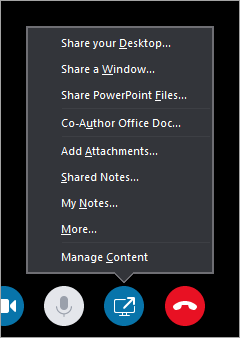
-
Partager votre bureau (Pour plus de détails, consultez Partage de votre écran dans Skype Entreprise.)
-
Partager une fenêtre (Pour plus de détails, consultez Présenter des programmes dans Skype Entreprise.)
-
Présenter des fichiers PowerPoint (Pour plus de détails, consultez Présenter des diapositives PowerPoint dans une réunion Skype Entreprise.)
-
Utilisez PowerPoint pour télécharger une vidéo vers Skype Entreprise. Consultez la rubrique Lecture d’une vidéo au cours d’une réunion Skype Entreprise.
-
-
Co-créer un document Office (Pour plus de détails, consulter Co-créer dans une réunion ou une conversation Skype Entreprise.)
-
Ajouter des pièces jointes (Pour plus de détails, consulter Ajouter un fichier dans une réunion Skype Entreprise.)
-
Notes partagées (Pour plus de détails, consulter Utiliser des notes partagées et privées pendant une réunion Skype Entreprise.)
-
Mes notes (Pour plus de détails, consulter Utiliser des notes partagées et privées pendant une réunion Skype Entreprise.)
-
Plus
-
Tableau blanc (Pour plus de détails, consulter Utiliser le tableau blanc pour collaborer au cours d’une réunion Skype Entreprise.)
-
Sondage (Pour plus de détails, consulter Organiser un sondage au cours d’une réunion Skype Entreprise.)
-
Questions/Réponses (Pour plus de détails, consulter Organiser une session Questions/Réponses au cours d’une réunion Skype Entreprise.)
-
-
Gérer le contenu pour ajouter, enregistrer ou supprimer des pièces jointes de réunion, et pour spécifier les autorisations de qui peut accéder au contenu.
Contrôle des participants
Si vous êtes présentateur, vous avez accès à d’autres contrôles qui vous permettent de désactiver le micro des participants ou d’inviter d’autres personnes, par exemple.
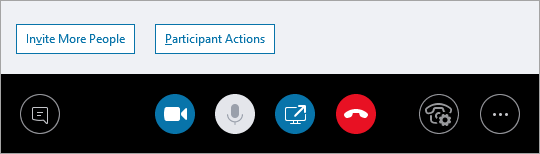
Actions des participants
Dans la fenêtre de réunion, ouvrez la liste Participants, cliquez sur le bouton Actions des participants et sélectionnez l’action que vous souhaitez réaliser.
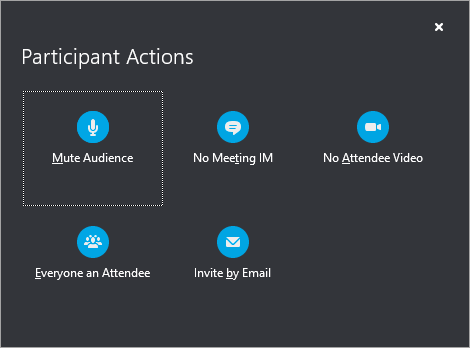
-
Désactiver le micro des participants pour éliminer les bruits de fond.
-
Il n’y a pas de messagerie instantanée de réunion pour désactiver la messagerie instantanée pendant la réunion.
-
Vidéo bloquée pour les participants pour empêcher les participants de lancer la vidéo.
-
Tout le monde participant pour réduire le nombre de présentateurs s’ils sont trop nombreux.
-
Inviter par courrier électronique pour envoyer des invitations électroniques à des personnes supplémentaires.
Remarque : Vous pouvez également gérer les paramètres des participants avant la réunion. (Ceci est particulièrement utile lorsque vous vous attendez à un nombre élevé de participants.) Consultez la rubrique Définir des options pour les réunions en ligne et les téléconférences.
Inviter d’autres personnes
Dans la fenêtre de réunion, cliquez sur le bouton Inviter d'autres personnes et sélectionnez les personnes que vous voulez inviter.
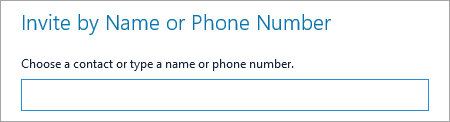
Remarque : Avant de commencer votre réunion, nous vous recommandons de vous assurer que votre audio et votre vidéo fonctionnent correctement. Pour plus d’informations, consultez Configurer un appareil audio pour Skype Entreprise, Configurer un appareil vidéo pour Skype Entreprise ou Dépannage audio et vidéo dans Skype Entreprise.










